
Windows से Mac में स्विच हुए हैं?
आपका Mac वह सब कुछ कर सकता है जो आपका Windows सिस्टम करता है, साथ ही और भी बहुत कुछ करता है।
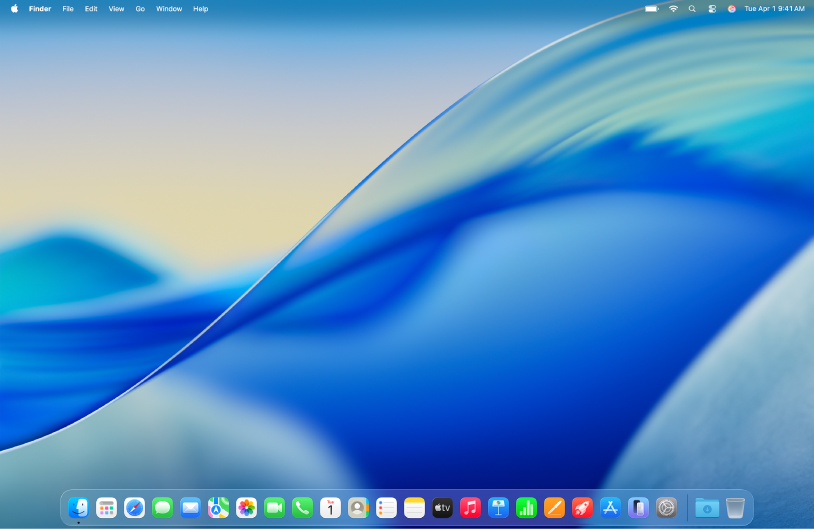
Mac डेस्कटॉप के चारों ओर ही अपने काम पूरे कर लें
Mac डेस्कटॉप मेनू बार को स्क्रीन के शीर्ष पर और Dock को नीचे दिखाता है। सिस्टम सेटिंग खोलने के लिए मेन्यू बार के शीर्ष-बाएँ कोने में Apple मेन्यू 
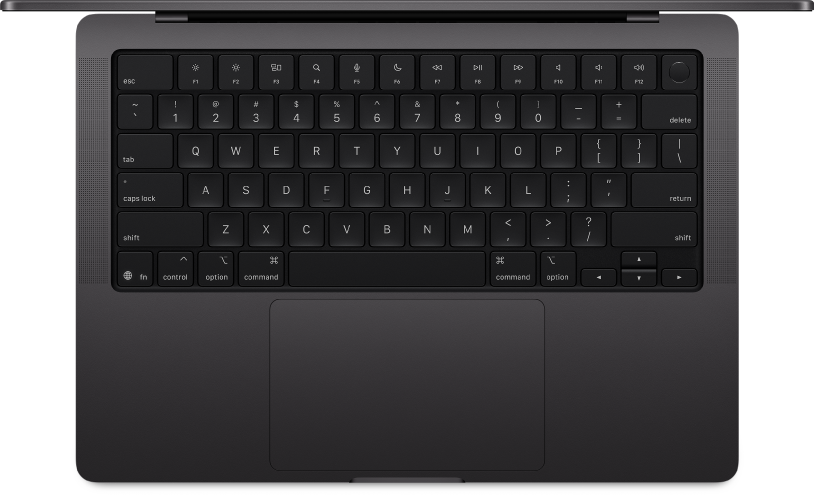
अपना कीबोर्ड शॉर्टकट जानें
टेक्स्ट को कॉपी और पेस्ट करने, दस्तावेज़ प्रिंट करने, ऐप्स को बंद करने, आदि के लिए कीबोर्ड शॉर्टकट का इस्तेमाल करें और तेज़ी से काम करें।
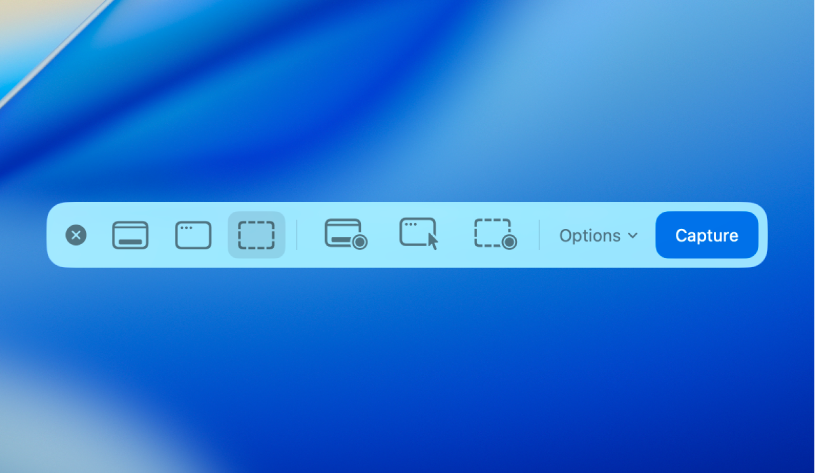
स्क्रीनशॉट लें या स्क्रीन रिकॉर्डिंग करें
कमांड-शिफ़्ट-5 दबाकर फ़ुल स्क्रीन, विंडो या चयनित क्षेत्र के स्क्रीनशॉट और रिकॉर्डिंग कैप्चर करें। इमेज को कहाँ सहेजना है या टाइमर सेट करना है, यह चुनने के लिए विकल्प पर क्लिक करें।
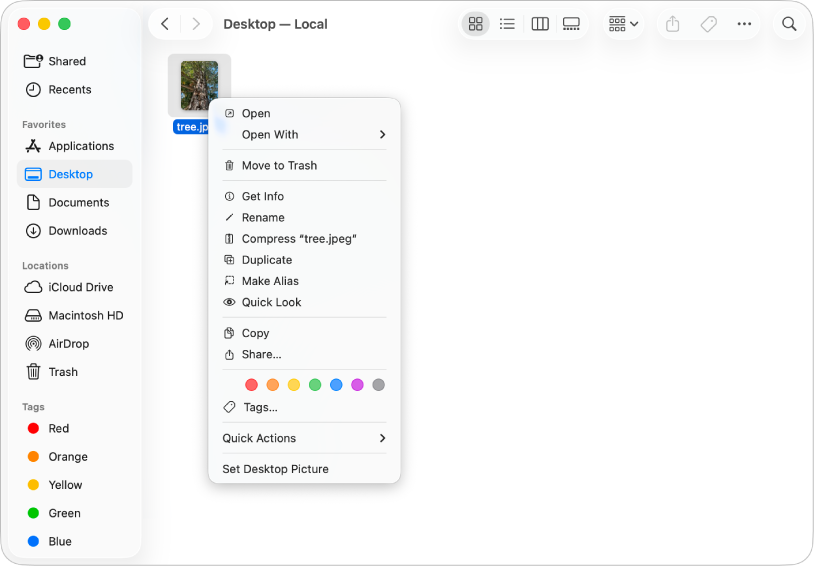
Mac पर राइट-क्लिक
आपके Mac पर, राइट-क्लिक को कंट्रोल-क्लिक या सेकंडरी क्लिक कहा जाता है। कंट्रोल-क्लिक के लिए, अपने कीबोर्ड पर कंट्रोल दबाएँ, फिर किसी आइटम पर क्लिक करें। आप सिस्टम सेटिंग में माउस या ट्रैकपैड पर कंट्रोल-क्लिक करने का तरीक़ा भी कस्टमाइज़ कर सकते हैं।
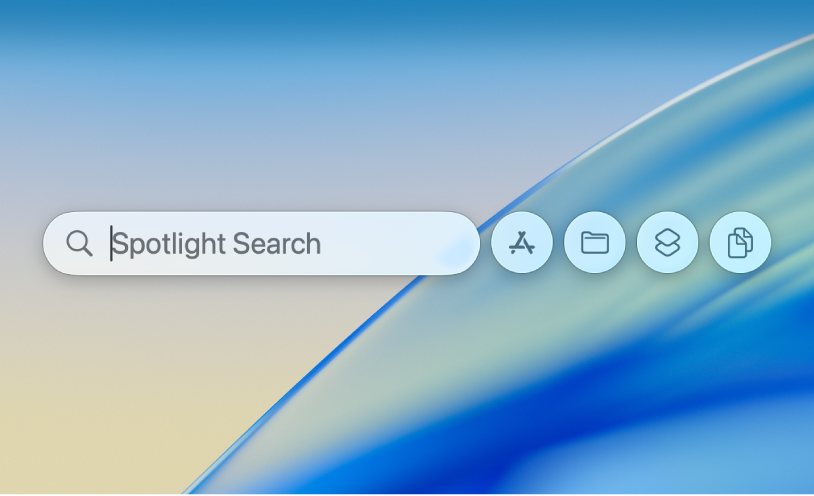
Spotlight में वह सब ढूँढें जिसकी आपको ज़रूरत है
Spotlight के साथ, आप अपने Mac पर वह सब कुछ ढूँढ सकते हैं जिसकी आपको ज़रूरत हो। Spotlight खोलने के लिए कमांड-स्पेस बार दबाएँ; फिर उसमें उस ऐप का नाम टाइप करें जो आप खोलना चाहते हैं, उस तस्वीर का विषय टाइप करें जिसे आप ढूँढ रहे हैं, वह गणितीय समीकरण टाइप करें जो आप हल करना चाहते हैं या वेबसाइट के लिए कोई सवाल टाइप करें।
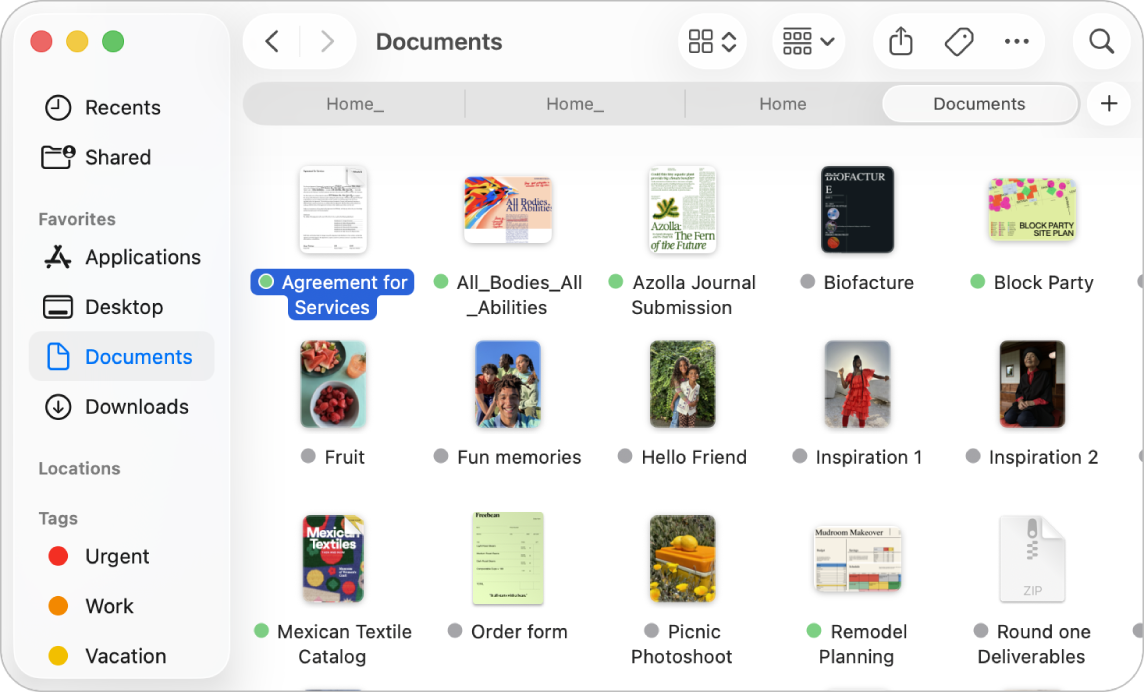
Finder का इस्तेमाल अपने फ़ोल्डर और फ़ाइलें व्यवस्थित करने के लिए करें
आप Finder का उपयोग अपने Mac पर अक्सर सब कुछ ही देखने, व्यवस्थित करने और ऐक्सेस करने के लिए कर सकते हैं। फ़ाइल को फ़ोल्डर में मूव करें, आइटम को टैग से रंग कोड करें या ऐडजस्ट करें कि आपके साइडबार में क्या दिखाई दे और क्या नहीं ताकि आपके द्वारा अक्सर इस्तेमाल किए जाने वाले फ़ोल्डर को आसानी से ऐक्सेस किया जा सके।
अपने PC से जानकारी ट्रांसफ़र करें दस्तावेज़ों, ईमेल खातों और तस्वीरों को अपने Windows PC से अपने Mac पर ट्रांसफ़र करने के लिए माइग्रेशन सहायक का इस्तेमाल करें। | Mac कीबोर्ड पर फ़ंक्शन कीज़ का इस्तेमाल करें स्क्रीन ब्राइटनेस और वॉल्यूम जैसे आइटम ऐडजस्ट करने के लिए फ़ंक्शन कीज़ का उपयोग करें या उनका उपयोग मानक फ़ंक्शन कीज़ के रूप में करने के लिए Fn “की” या ग्लोब “की” का उपयोग करें। | अपने Mac को वैयक्तिकृत करें अपने डेस्कटॉप के लिए हल्का या गहरा प्रकटन चुनने, आइकॉन और विजेट शैली चुनने या वॉलपेपर और स्क्रीनसेवर चुनने के लिए सिस्टम सेटिंग का इस्तेमाल करें। |
अधिक जानना चाहते हैं? जागने और अपने Mac के रन करने के लिए अपने Mac से शुरू करें देखें।